De TechieWriter
Cum să permiteți altor utilizatori de pe computerul dvs. să ruleze programe și sofwatre cu privilegii de administrator fără a le partaja parola de administrator: - Deci, computerul dvs. este împărtășit de mulți dintre prietenii dvs. și poate de frații dvs. Puteți alege oricând să creați mai multe conturi de utilizator și le dați câte unul, cu funcționalități limitate. Dar sigur că nu doriți să partajați parola de administrator cu niciuna dintre ele. Se pune întrebarea! Ce trebuie să faceți dacă doriți să le permiteți să utilizeze unul dintre programele care pot fi accesate numai din contul de administrator? Ei bine, există o soluție. Ce se întâmplă dacă spun că puteți permite altor conturi de utilizator să utilizeze programele la care le dați permisiunea de a accesa, fără a le oferi de fapt parola de administrator? Suna bine? Ei bine, citește mai departe atunci. Aici folosesc un instrument gratuit numit RunasTool pentru a permite altor utilizatori să ruleze un program ca administrator fără să știe parola.
Citește și: -Cum se blochează programe de la utilizatori cu windows 10 askadmin
PASUL 1
- Din linkul de mai sus, puteți obține fișierul zip pentru aplicație. Extrageți fișierul comprimat într-o locație astfel încât să poată fi accesat de fiecare cont de utilizator.

PASUL 2
- Acum deschideți locația și lansați Rulați ca instrument aplicație făcând dublu clic pe pictograma sa. Nu este necesară nicio instalare, deoarece este o aplicație portabilă.
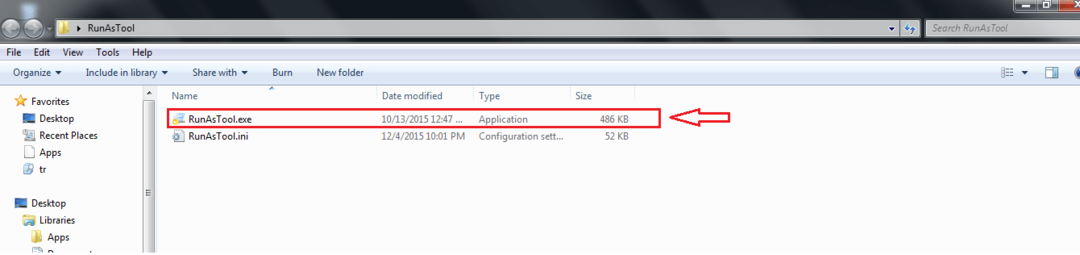
PASUL 3
- Când vi se solicită Administrator parola, introduceți-o și apăsați aplica.
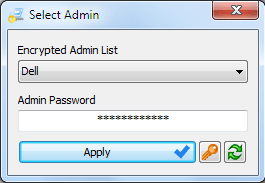
PASUL 4
- Aceasta va deschide fereastra pentru Rulați ca instrument cerere.
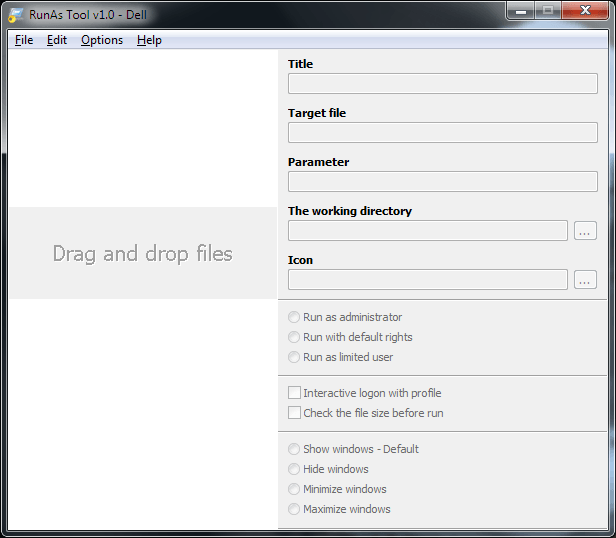
PASUL 5
- Acum puteți adăuga fișiere care pot fi accesate de fiecare cont de utilizator fără parolă de administrator. Pentru aceasta, faceți clic pe Fişier butonul și apoi porniți Adauga fisier așa cum se arată în captura de ecran de mai jos.
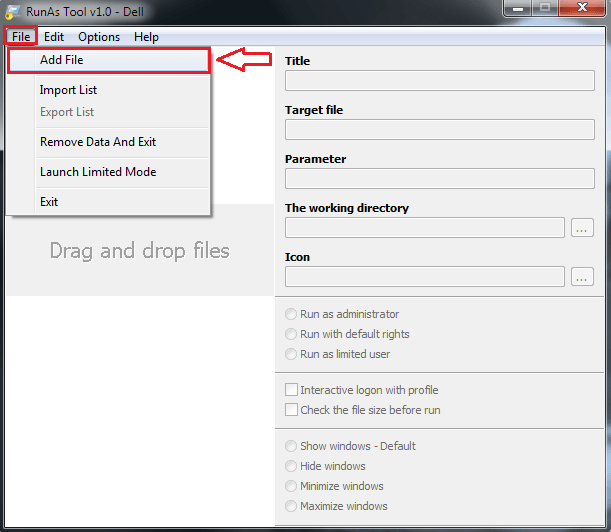
PASUL 6
- Alegeți fișierul executabil al programului răsfoind lista de aplicații. Click pe O.K după ce ați terminat.
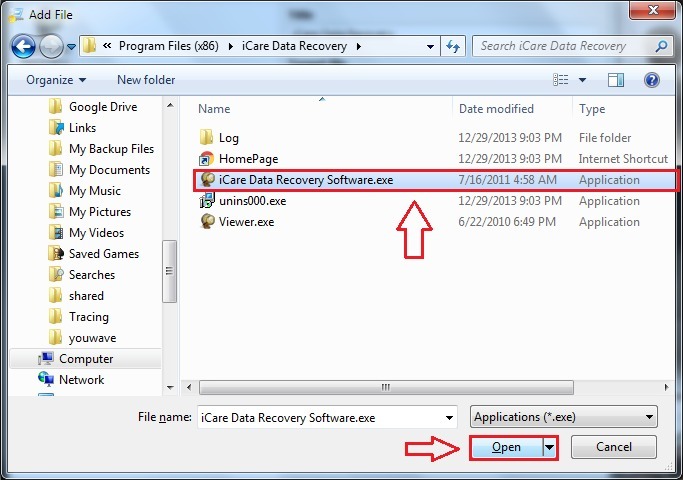
PASUL 7
- Aici am ales fișierul executabil al unui software de recuperare a datelor. Puteți modifica preferințele de setări ale fișierului adăugat evidențiindu-l cu un singur clic.

PASUL 8
- Alternativ, puteți trage și fixa un fișier executabil pentru a-l adăuga la listă.
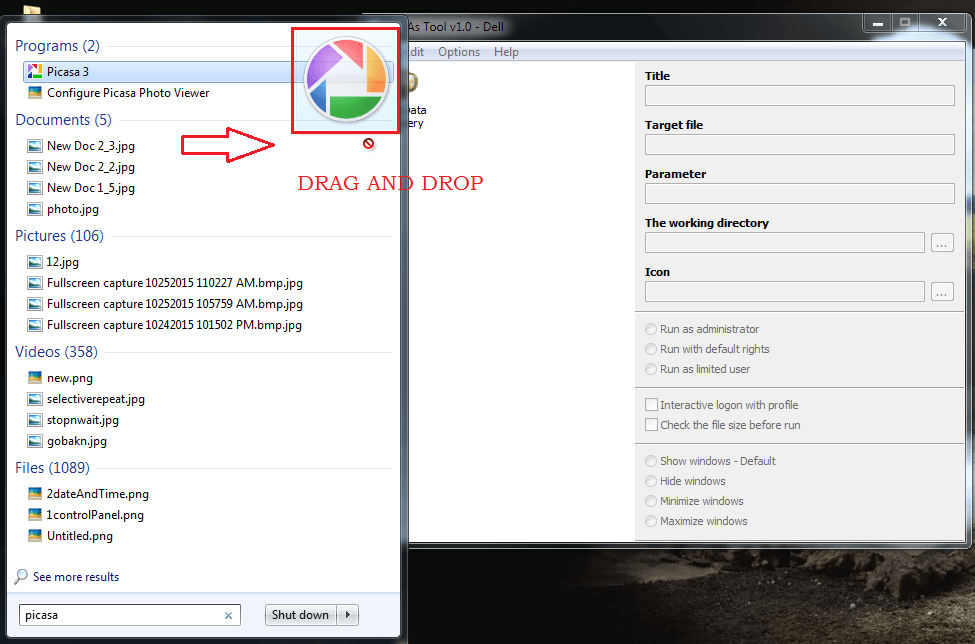
PASUL 9
- Din nou, aveți dispoziția de a modifica preferințele de setări odată ce un fișier este adăugat.
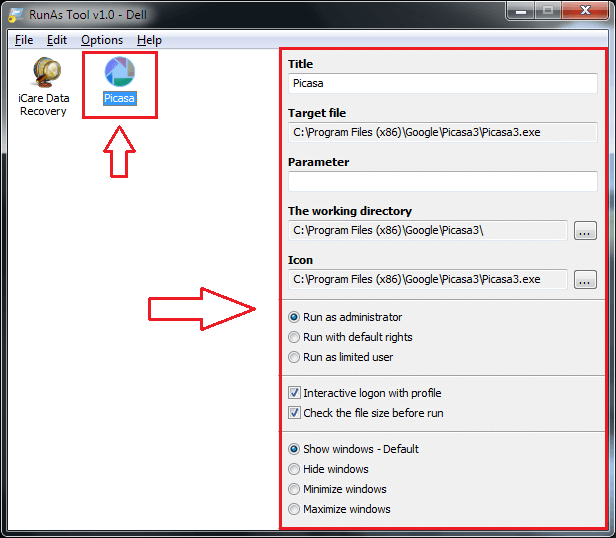
PASUL 10
- Dacă un utilizator care nu este administrator dorește să acceseze un fișier, el / ea ar trebui să lanseze mai întâi Rulați ca instrument program și apoi faceți dublu clic pe pictograma fișierului pentru ao lansa fără parola de administrator.

PASUL 11
- Numai administratorul are privilegiul de a modifica lista de programe care sunt adăugate la Rulați ca instrument utilitate. Pentru aceasta, rulați Rulați ca instrument utilitar în modul administrator făcând clic dreapta pe el.
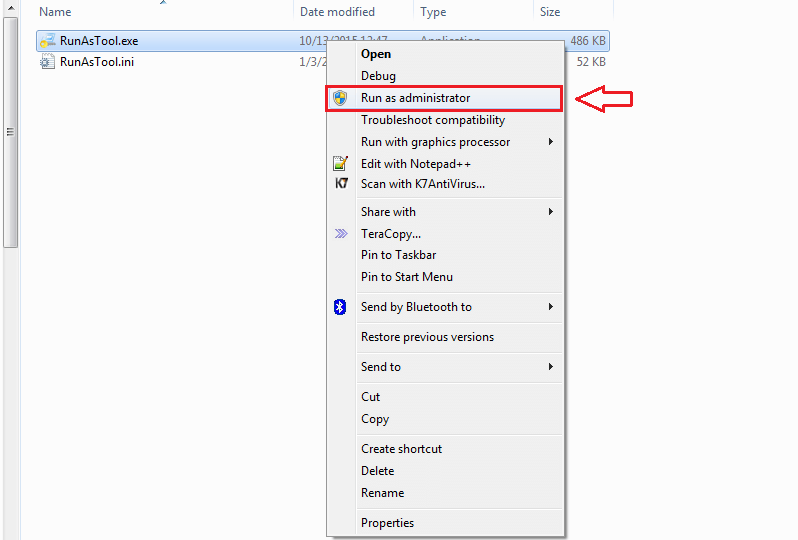
PASUL 12
- Acum faceți clic pe Fişier butonul și apoi porniți Lansați Modul de editare.
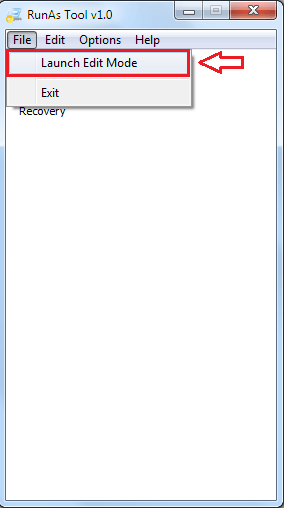
PASUL 13
- După ce vi se solicită, introduceți parola de administrator și apăsați aplica.
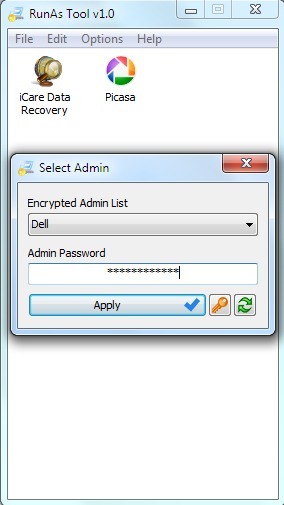
PASUL 14
- Acum puteți elimina cu ușurință un program din listă făcând clic dreapta pe acesta și apoi făcând clic pe Elimina opțiune. Alternativ, puteți doar să selectați un program și să accesați Șterge tasta pentru al elimina din listă.

PASUL 15
- Dacă doriți să ștergeți toate datele stocate de Rulați ca instrument utilitar, pur și simplu faceți clic pe Eliminați datele și ieșiți din Fişier și faceți clic pe ea.
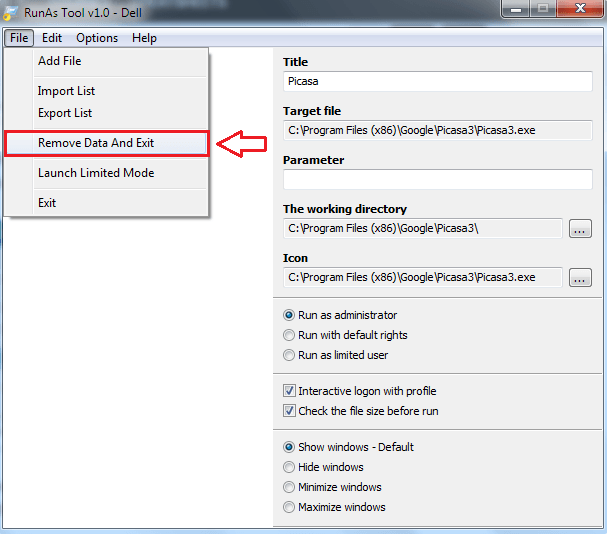
PASUL 16
- Când vi se solicită confirmarea, apăsați da.
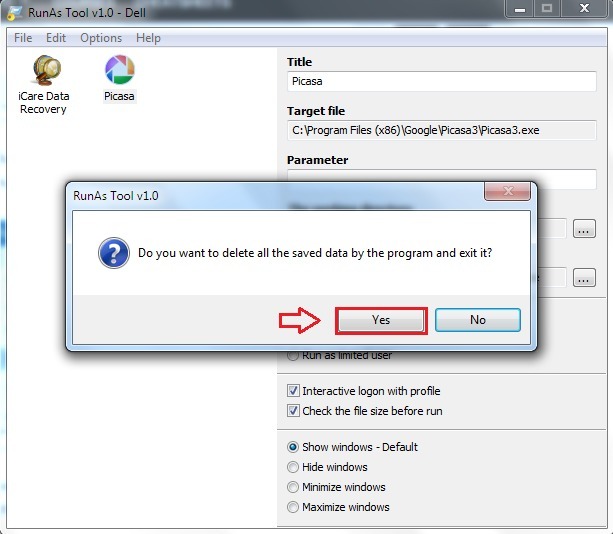
Sunteti pregatiti. Acum prietenii sau frații dvs. pot rula cu ușurință un program care poate fi accesat folosind doar contul de administrator, fără a ști chiar parola de administrator. Încercați chiar astăzi acest truc simplu. Sper că ți s-a părut util articolul.


